Tu veux créer des textes de manière créative dans GIMP et les placer précisément dans tes images ? Ce guide te montre comment fonctionne l'outil de texte dans GIMP pour gérer habilement à la fois les titres et les textes courants. Tu apprendras à utiliser efficacement le texte de point et le texte courant dans GIMP, à utiliser des lignes de repère et à ajuster les paramètres de texte pour obtenir un résultat attrayant.
Points clés
- Comprendre les différences entre le texte de point et le texte courant.
- Utiliser l'outil de texte pour le placement et l'édition des textes.
- Utiliser des lignes de repère pour un positionnement précis.
- Ajuster les paramètres de texte pour un aspect attrayant.
Guide étape par étape
Activer et utiliser l'outil de texte
Tout d'abord, ouvre GIMP et charge l'image dans laquelle tu souhaites insérer ton texte. Active l'outil de texte dans la barre d'outils. L'outil de texte te permet de créer soit du texte de point, soit du texte courant par un simple clic dans l'image. Clique une fois dans l'image pour définir un point pour ton texte. Ce texte sera ajusté dynamiquement, te permettant d'écrire sans fin.
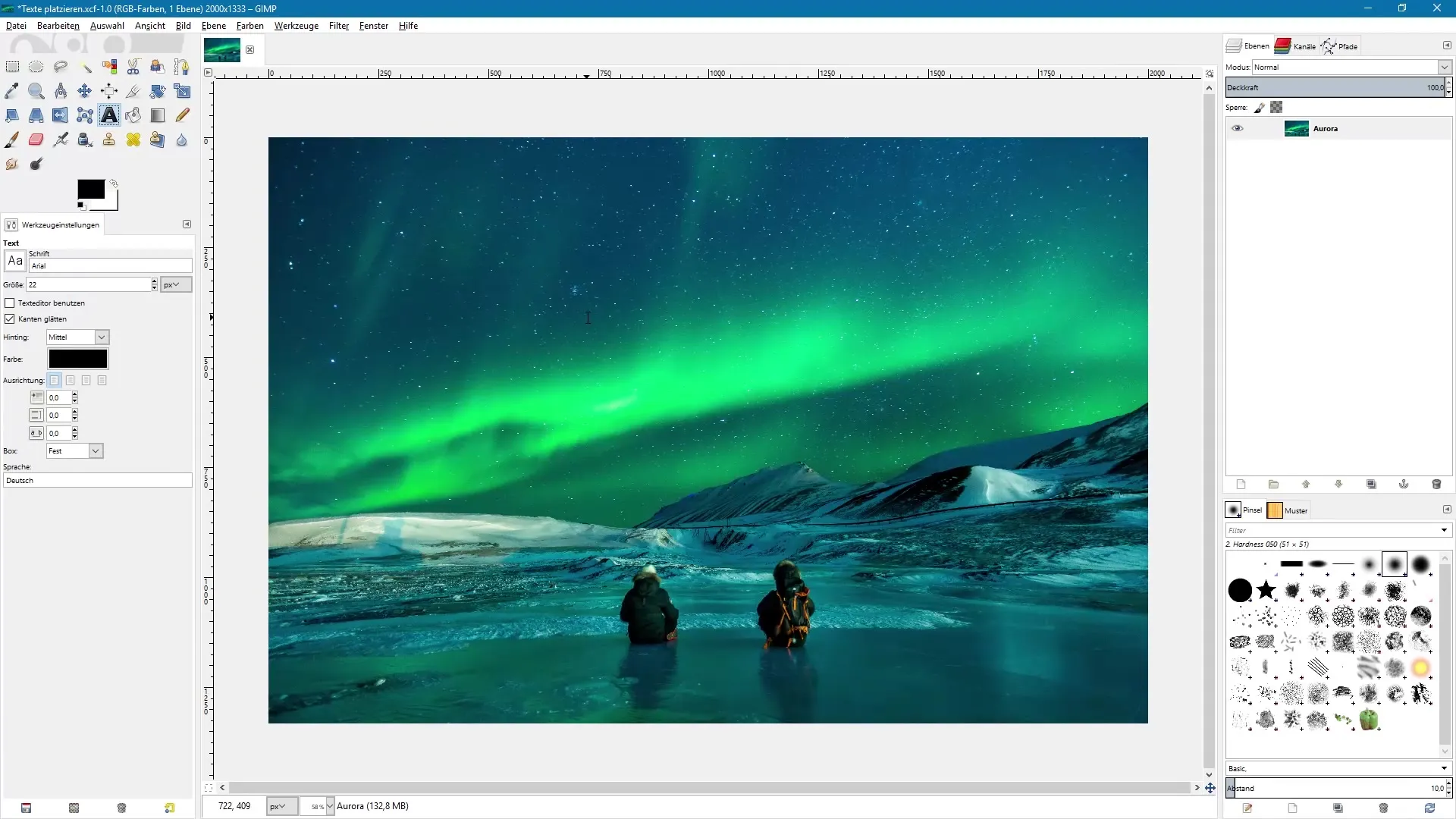
Différence entre le texte de point et le texte courant
Dans GIMP, il n'y a pas la distinction classique entre le texte de point et le texte courant comme dans des programmes comme Photoshop. En cliquant dans l'image, un cadre de texte est créé, dans lequel tu peux éditer ton texte. Le cadre de texte peut être agrandi en tirant sur les poignées aux coins.
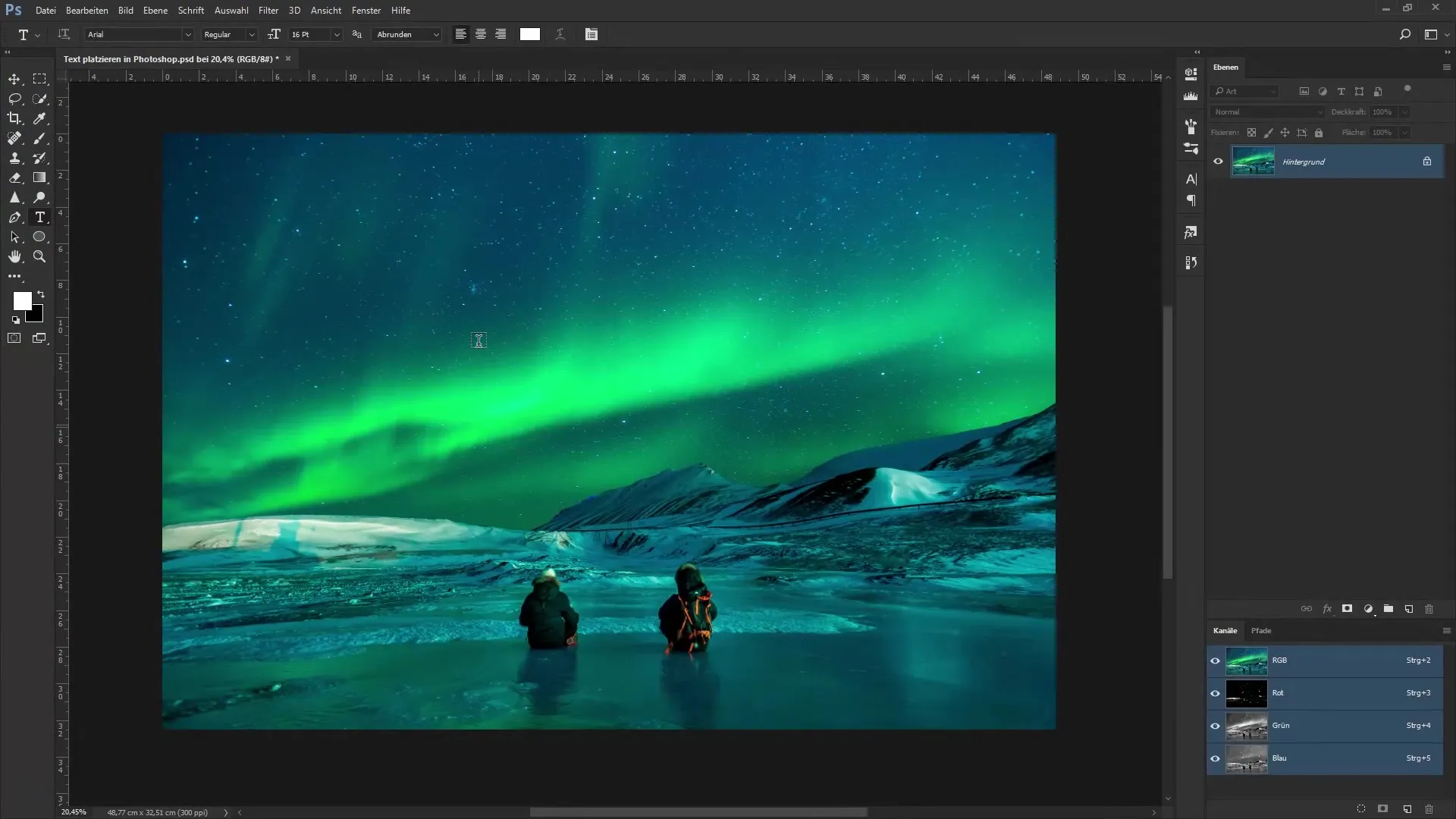
Première saisie de texte
Pour insérer un texte, clique à nouveau dans l'image. Par exemple, tape « Aurora » pour les aurores boréales. Comme tu peux le voir, la largeur du texte s'ajuste automatiquement. Lorsque tu tires un cadre de texte avec l'outil de texte, tu peux placer le texte à l'intérieur de cette boîte.
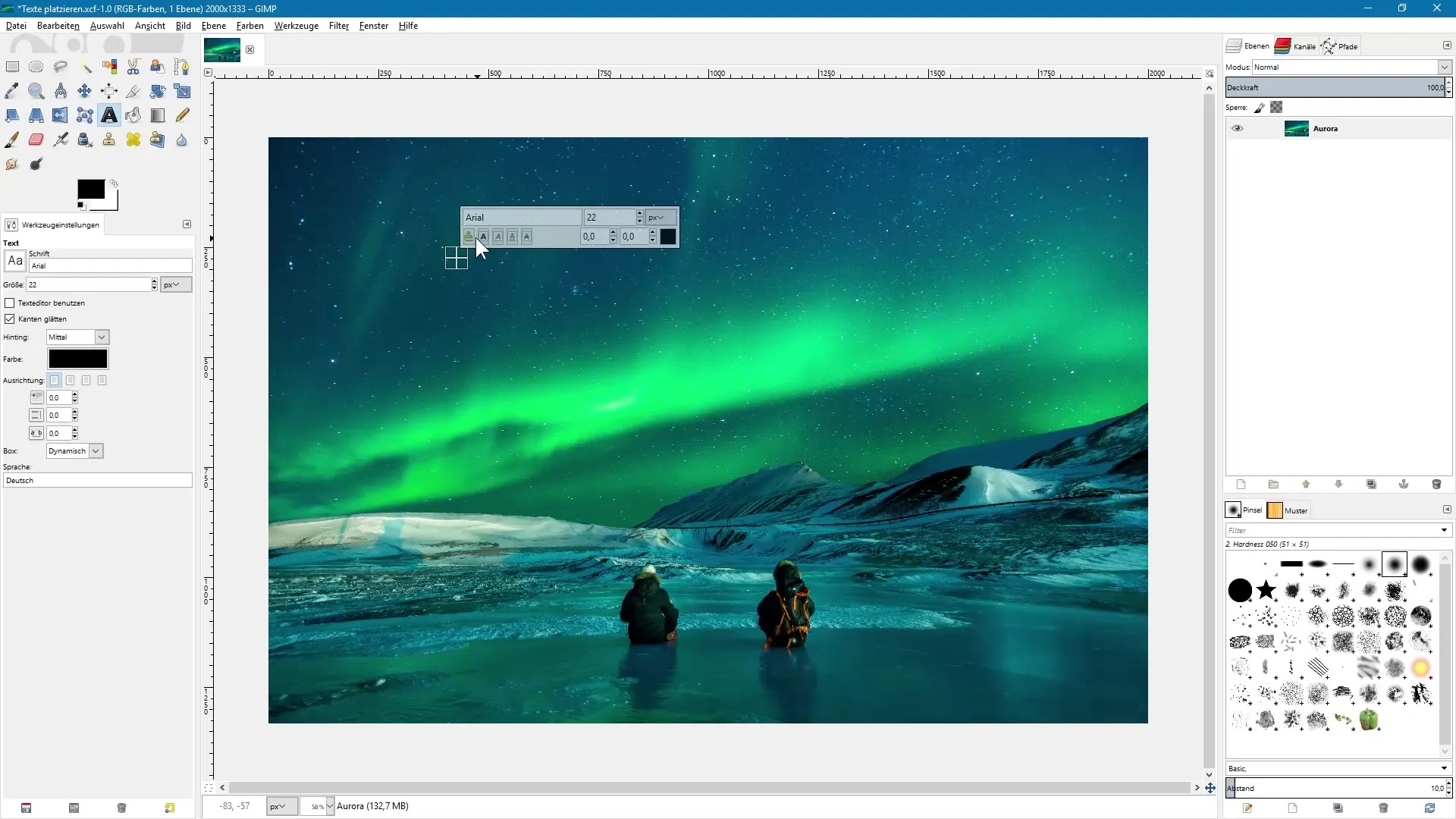
Ajuster les paramètres de texte
Pour changer la taille de la police, tu peux sélectionner une valeur appropriée dans les paramètres de l'outil. Choisis par exemple 150 pixels pour un titre lisible. Tu peux également changer la police en la sélectionnant dans les paramètres de l'outil. Cela rendra ton texte encore plus attrayant. Change la couleur, entre autres, en choisissant une couleur directement dans l'image.
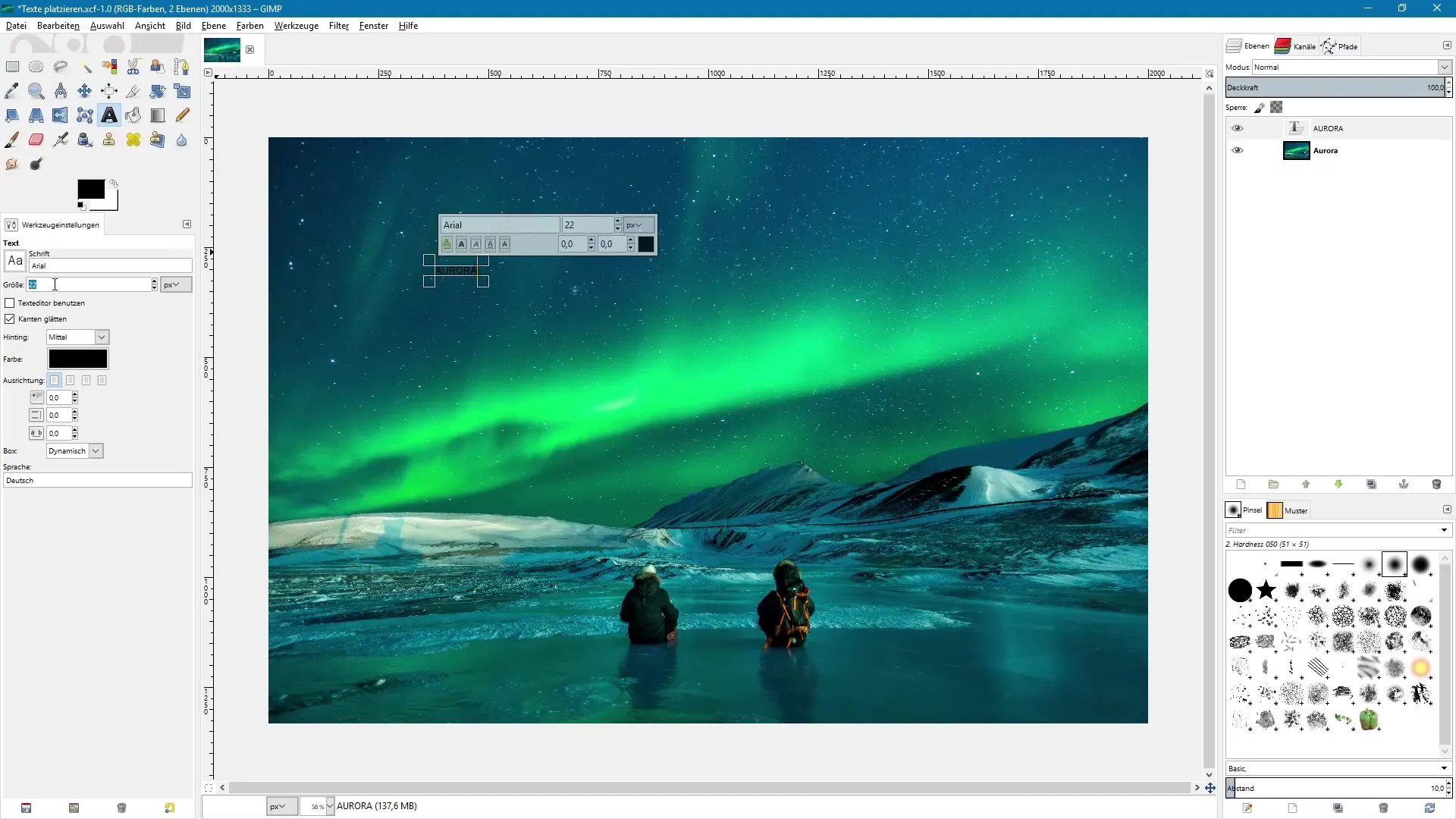
Utiliser des lignes de repère
Pour positionner précisément ton texte, il est recommandé d'utiliser des lignes de repère. Active la fonction « afficher les lignes de repère » dans les paramètres d'affichage. Tire des lignes de repère depuis les règles qui sont maintenant visibles dans l'image. Ces lignes de repère t'aideront à aligner le texte correctement.
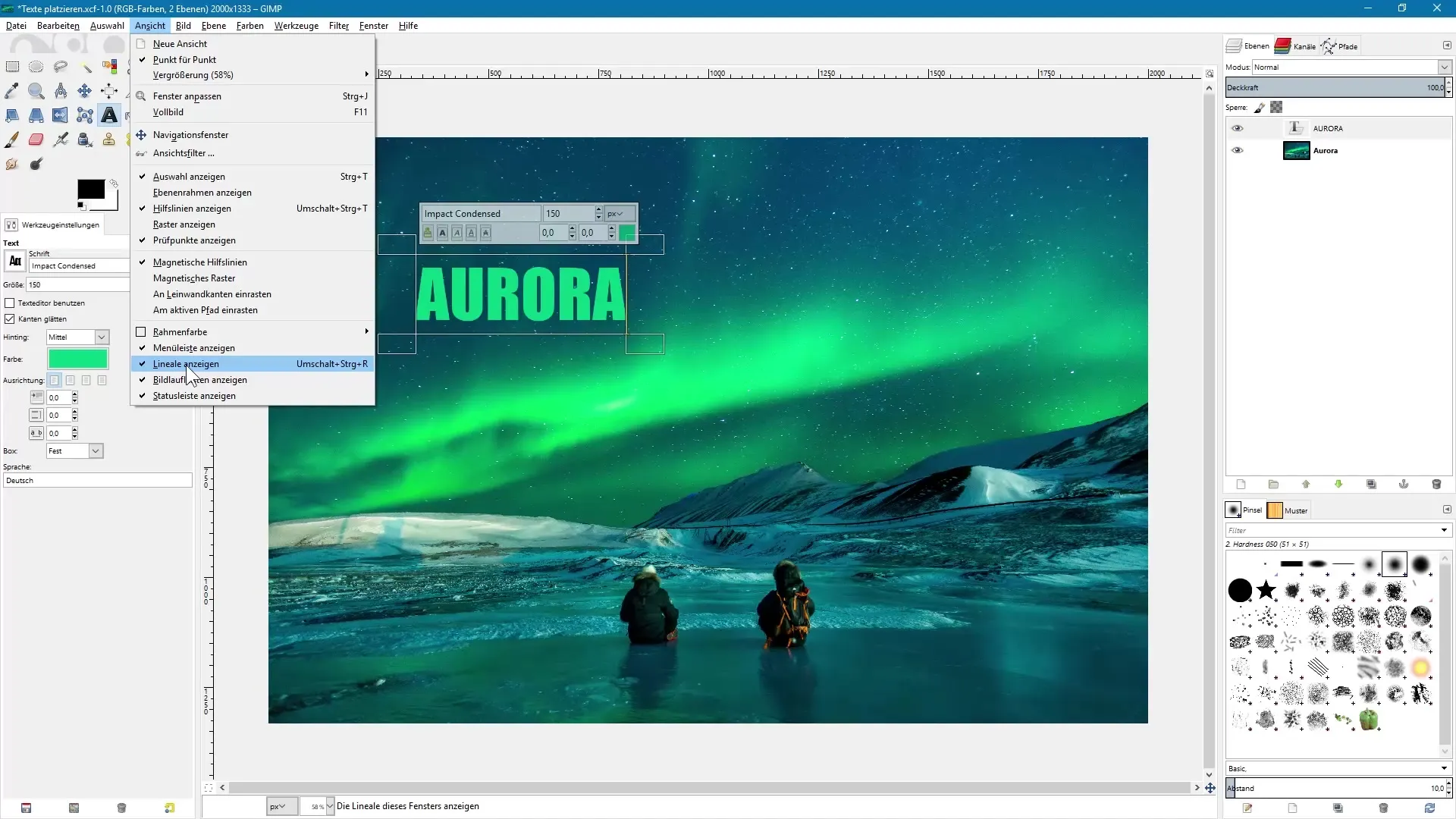
Déplacer le cadre de texte et les textes
Active l'outil de déplacement dans GIMP et assure-toi que l'option « déplacer le calque actif » est sélectionnée. Cela te permettra de déplacer le texte sans altérer accidentellement l'arrière-plan. Place le texte selon les lignes de repère et veille à créer un agencement harmonieux.
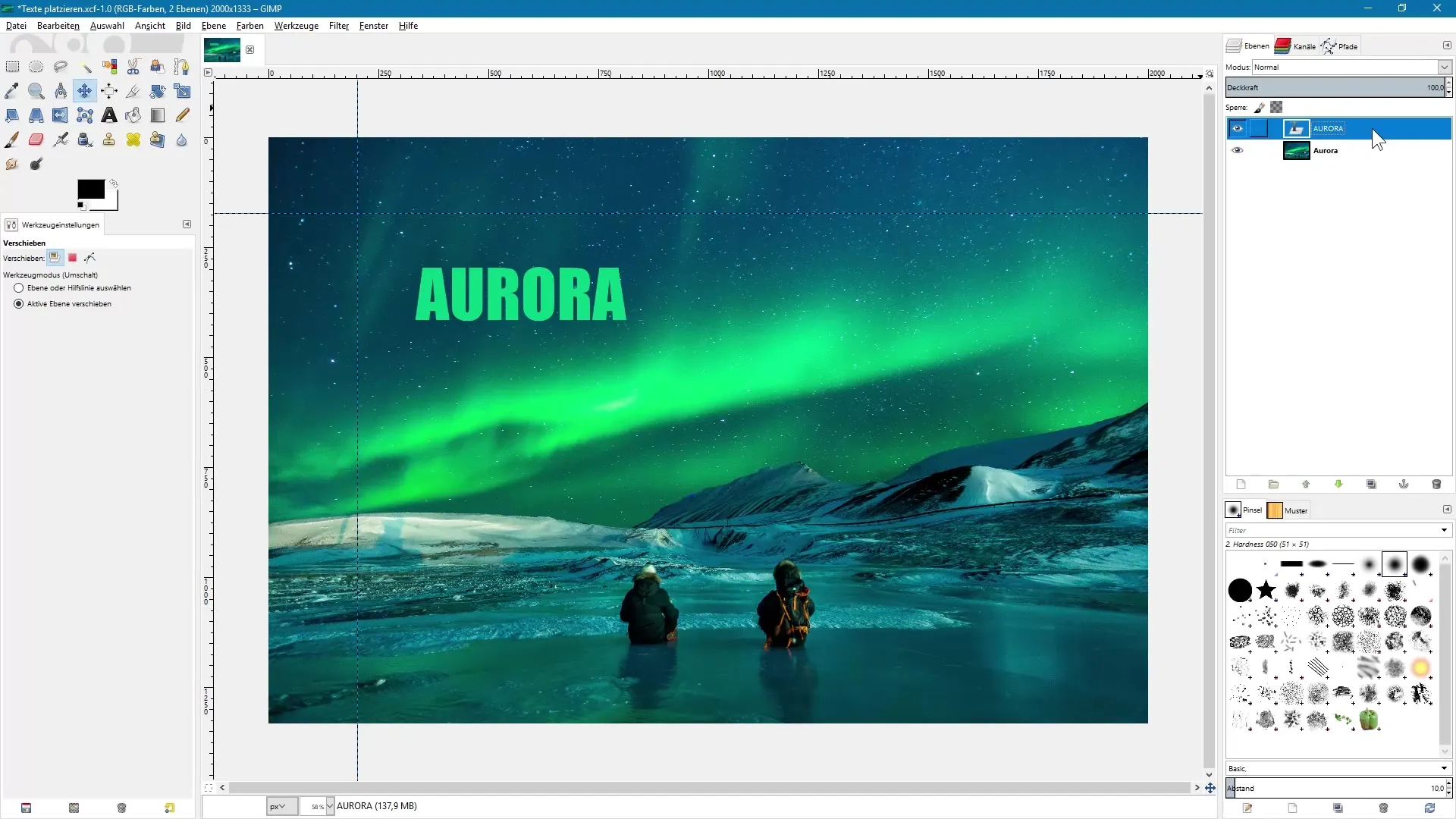
Insérer du texte courant
Pour insérer un texte courant, tire à nouveau l'outil de texte pour créer un cadre de texte. Colle le texte préparé que tu as copié dans Word. Note que les formats de Word ne sont pas pris en charge, mais le saut de ligne est conservé.
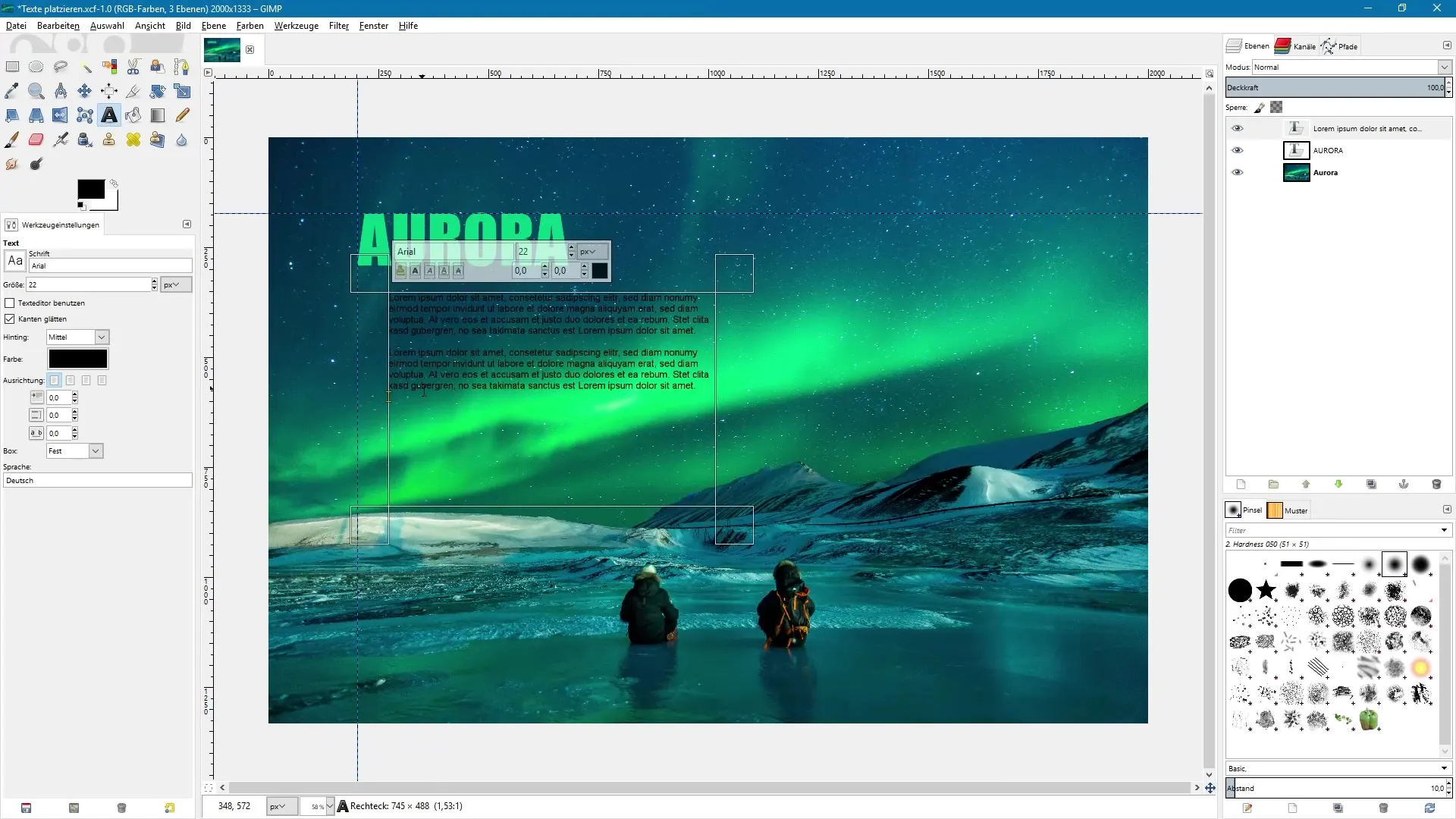
Ajuster les formats
Le texte inséré peut également être ajusté par la suite en taille et en format. Sélectionne le texte dans la palette des calques et utilise les outils pour changer la police, la taille et les couleurs. Les retraits pour les paragraphes peuvent également être facilement définis.
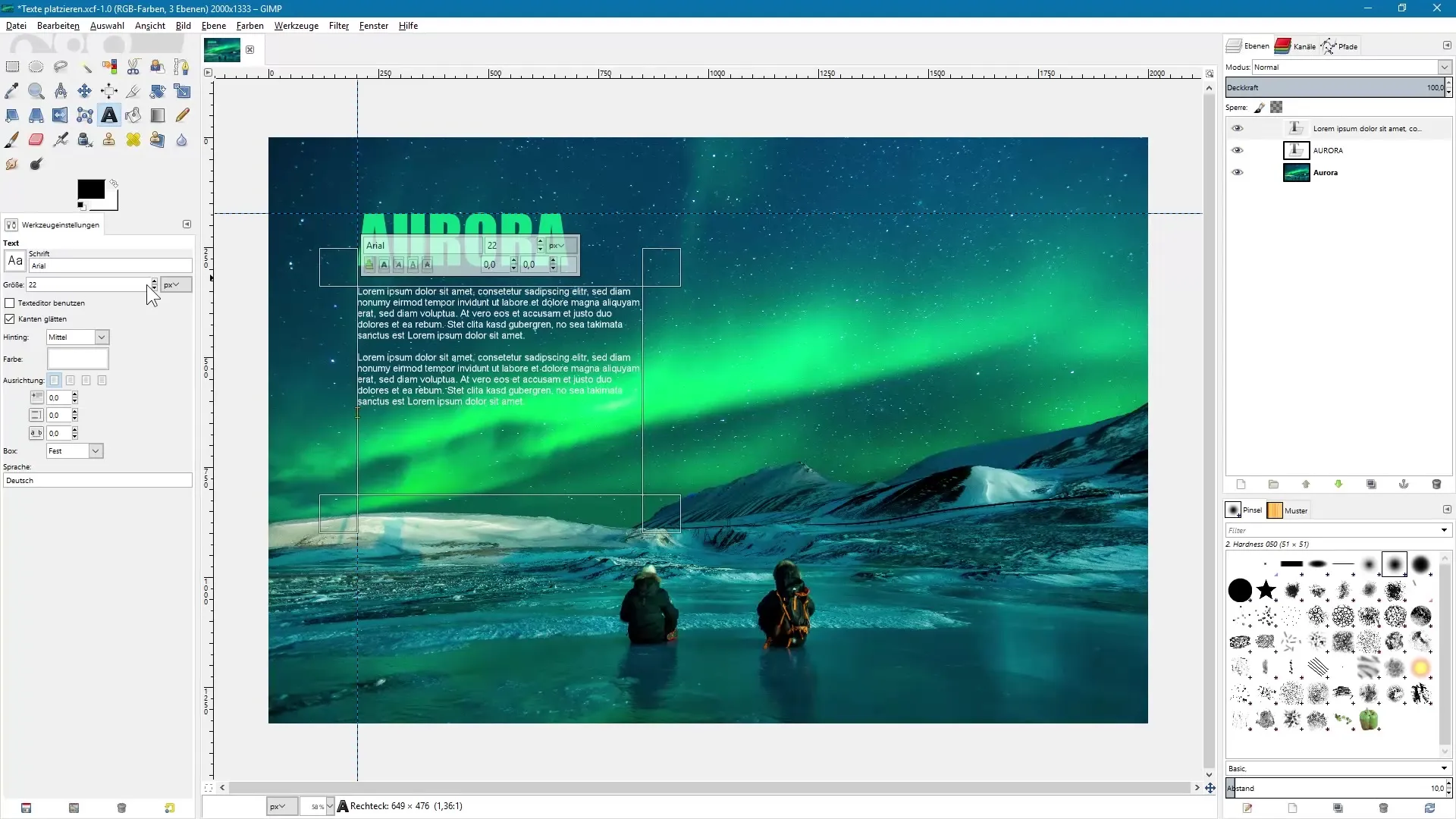
Retirer les lignes de repère et vérification finale
Pour voir le résultat final, masque les lignes de repère. Tu peux désactiver les lignes de repère à partir de l'affichage ou les tirer directement dans la règle.
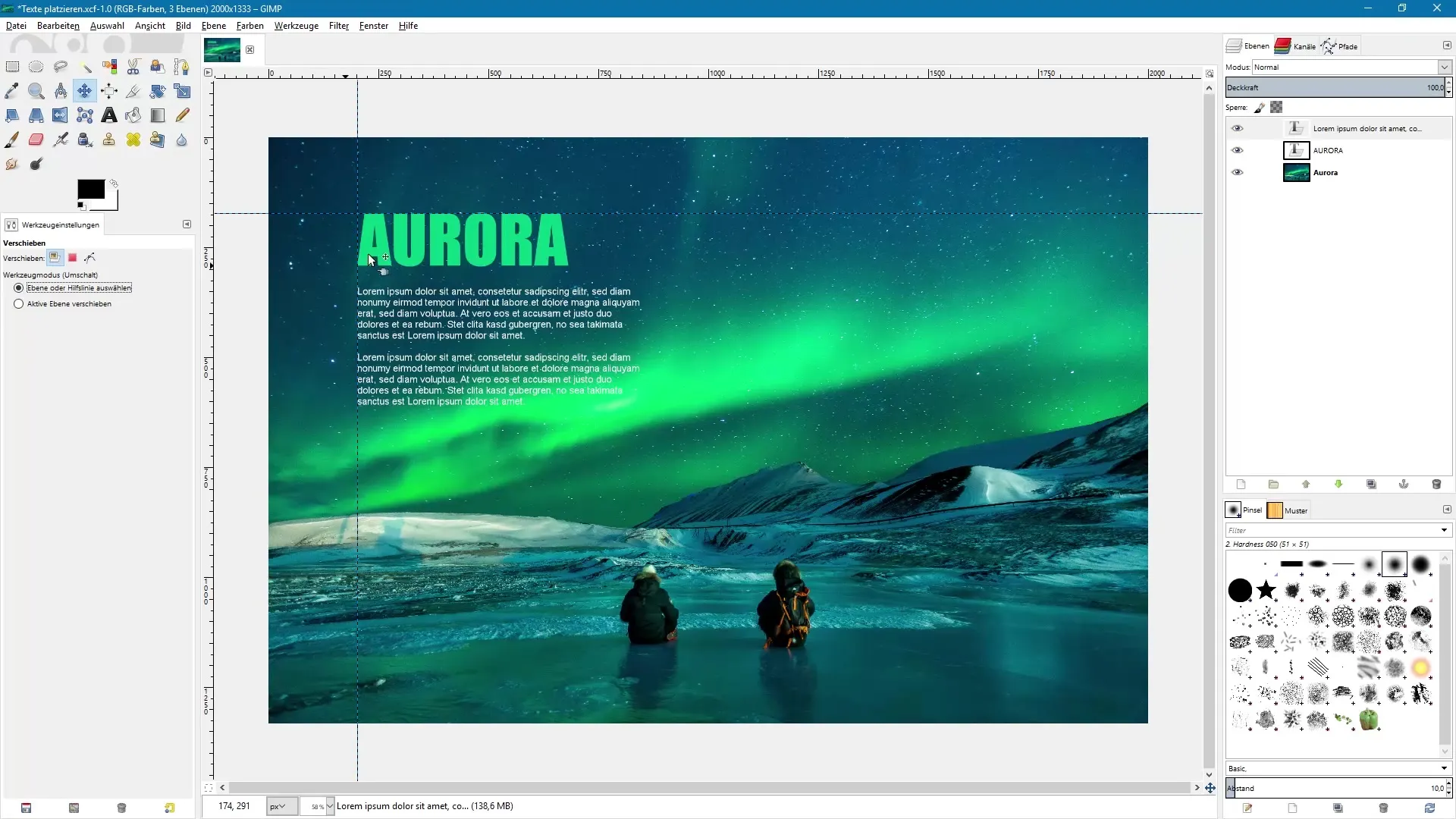
Résumé – Placer et éditer les textes efficacement dans GIMP
Dans ce guide, tu as découvert l'outil de texte dans GIMP. Tu sais maintenant comment placer efficacement du texte de point et du texte courant, utiliser des lignes de repère pour l'alignement et ajuster les paramètres de texte selon tes souhaits. Ce n'est pas si compliqué qu'il n'y paraît au premier abord. Avec un peu de pratique, tu deviendras rapidement un maître de l'édition de texte dans GIMP.
Questions fréquentes
Quelle est la différence entre le texte de point et le texte courant dans GIMP ?Dans GIMP, il n'y a pas de distinction claire, les deux types de texte sont ajustés dynamiquement, mais le texte courant est créé par un cadre de texte.
Comment puis-je choisir une couleur pour mon texte ?Tu peux choisir une couleur directement dans ton image en cliquant sur l'icône de sélection de couleur et en capturant une couleur avec la pipette.
Comment puis-je positionner mon texte avec précision ?Utilise des lignes de repère que tu peux activer via l'affichage pour aligner précisément ton texte dans l'image.
Comment changer la taille de la police dans GIMP ?Sélectionne l'outil de texte, clique sur ton texte et ajuste la taille dans les paramètres de l'outil.
Puis-je encore modifier le texte après l'avoir créé ?Oui, tous les textes dans GIMP sont enregistrés dans la palette de calques comme des calques de texte séparés et restent modifiables.

